浏览器显示重新加载 Win10网页刷新后才能显示怎么办
浏览器显示重新加载,在日常使用Windows 10的过程中,有时我们打开浏览器后发现页面无法正常显示,需要进行重新加载或者刷新后才能恢复正常,这种情况很容易发生,尤其是在网络状况不佳或者远程服务器出现异常的时候。接下来我们就来探讨一些可能导致这种问题的原因和可行的解决方法,帮助您更加流畅地使用电脑和浏览器。
具体步骤:
1.安装Windows 10系统的电脑,最近出现了一个问题。即打开网页时,有时很长时间都没有反应,或者页面显示不全。
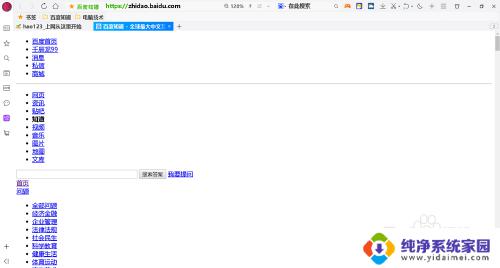
2.解决Windows 10系统打开网页必须要刷新一次才能正常显示问题的方法
第一步:在Internet选项中删除临时文件。
进入控制面板 - Internet选项;
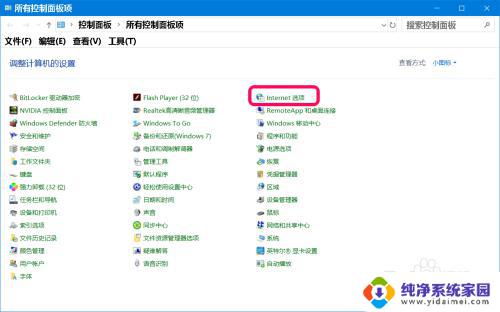
3.在 Internet 属性窗口中,我们点击【常规】选项下 浏览历史记录 的【删除】;
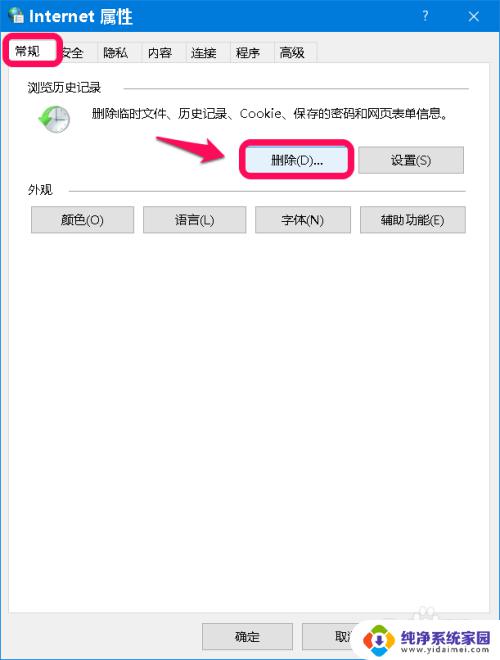
4.在 删除历史记录 窗口中,在需要删除的项前面打勾,再点击:删除;
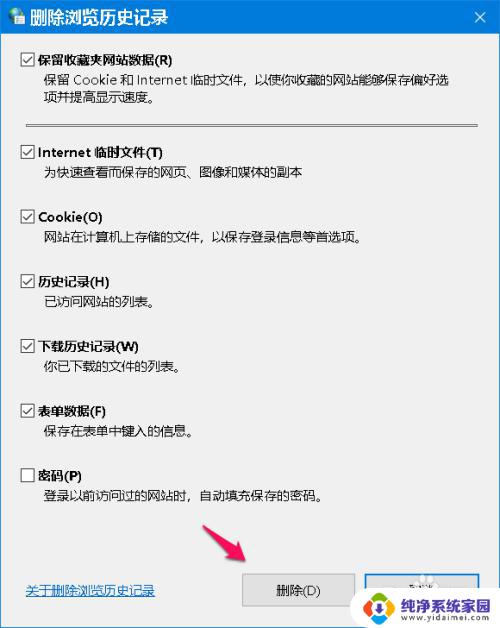
5.回到Internet 属性窗口中,我们点击:应用 - 确定,结束删除操作。

6.第二步:运行netsh int ip reset c:resetlog.txt命令,修复TCP/IP协议。
右键点击系统桌面左下角的【开始】,在右键菜单中点击【命令提示符(管理员)】;
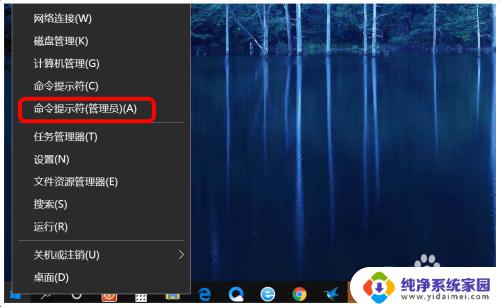
7.复制 netsh int ip reset c:resetlog.txt命令,在管理员命令提示符窗口中,右键点击空白处,将命令粘贴到窗口中;
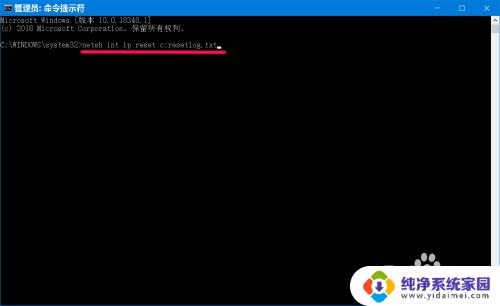
8.当命令粘贴好以后,按下键盘上的回车键,待其运行完成;
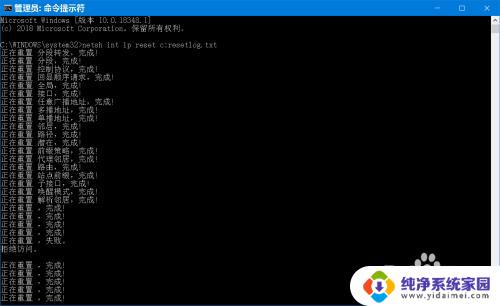
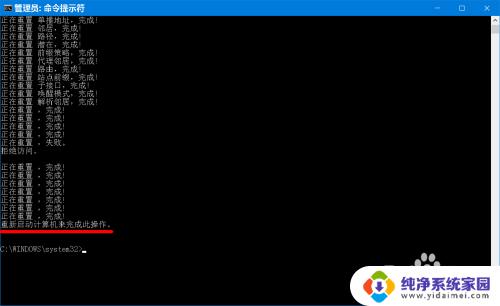
9.点击窗口左上角的小框,在下拉菜单中点击【关闭】,退出命令提示符窗口。
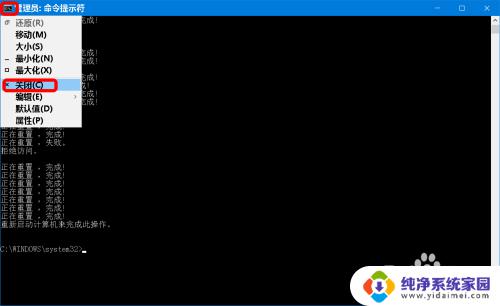
10.重新启动计算机,计算机重启进入系统桌面后。我们再点击打开浏览器,会发现,不需要刷新网页显示即可正常。
以上即:解决Windows 10系统打开网页必须要刷新一次才能正常显示问题的方法,供朋友们参考。
以上就是关于浏览器显示重新加载的全部内容,如果您遇到类似情况,可以按照本文提供的方法进行处理。
浏览器显示重新加载 Win10网页刷新后才能显示怎么办相关教程
- 怎么设置显示器刷新率 Win10如何调整显示器刷新率
- 显示器调整刷新率 Win10如何修改显示器的刷新率
- 怎么调节显示器刷新率 Win10怎么调整显示器刷新率和屏幕频率
- win屏幕刷新率怎么调 Win10怎么调整显示器刷新率
- win10怎么调整显示器刷新率 如何在Windows10上更改屏幕刷新率
- win10设置刷新率 Win10修改显示器刷新率的步骤
- 新硬盘插上去不显示 Win10新加的硬盘不显示怎么办
- 怎么改显示器刷新频率 Windows10屏幕刷新率如何调节
- 显示器如何调刷新率 如何在Windows10中更改屏幕刷新率
- 如何重新排列显示器 Windows10多个显示器如何排列顺序
- 怎么查询电脑的dns地址 Win10如何查看本机的DNS地址
- 电脑怎么更改文件存储位置 win10默认文件存储位置如何更改
- win10恢复保留个人文件是什么文件 Win10重置此电脑会删除其他盘的数据吗
- win10怎么设置两个用户 Win10 如何添加多个本地账户
- 显示器尺寸在哪里看 win10显示器尺寸查看方法
- 打开卸载的软件 如何打开win10程序和功能窗口